티스토리 뷰
엑셀에서는 합계를 구하기 위해서 sum 함수를 사용합니다. 각 셀의 값을 불러와서 원하는 위치에 합계값을 넣고 그 값을 활용하기도 합니다. 그리고 그 값을 자동 채우기로 다른 셀의 합계값을 같이 계산하기도 합니다. 이렇게 편리학 엑셀의 합계값을 이용하고 있는데 한 가지 문제가 있습니다.
바로 합쳐진 셀, 즉 병합된 셀은 자동 채우기가 되지 않는다는 엑셀의 기본적인 조건 입니다. 이런 일이 있을 때 일일이 sum 함수를 넣고 값을 구해서 복사하고 붙여 넣고 하지만 이젠 그럴 필요가 없습니다. 이 오류를 해결할 방법이 있기 때문입니다.
sum 두번 사용해서 병합된 셀 합계 구하기
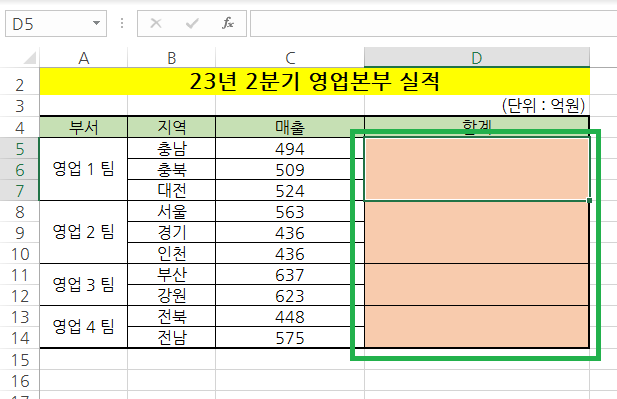
각 부서별 부분 합계를 구하려고 합니다. 영업 1팀과 2팀 3팀 4팀의 값을 각 부서별로 구해야 하니 각 팀별로 합계값에 대한 부분을 셀 병합을 해 놓았습니다.
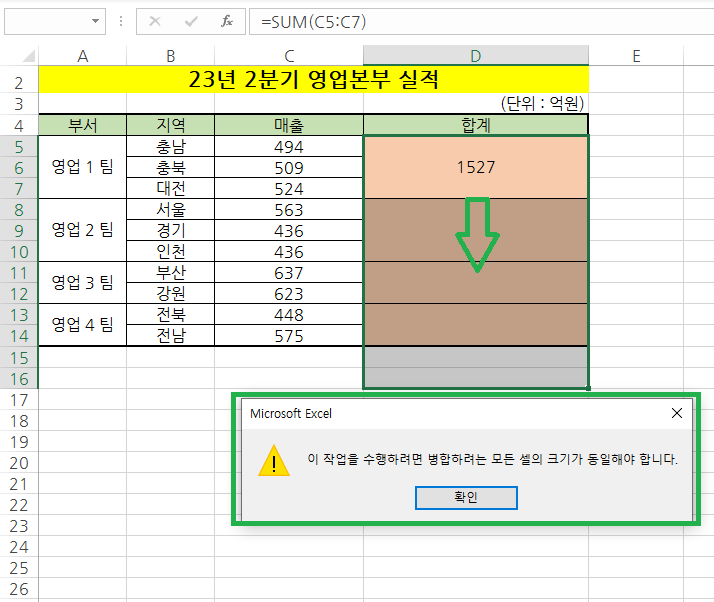
늘 하던데로 합계 함수인 sum를 입력하고 범위를 지정한 후 값을 구합니다. 그리고 다른 셀에도 적용을 해야 하니 자동 채우기를 통해서 아래로 드래그를 했습니다. 하지만 값은 구해지지 않고 다음과 같은 에러 메시지가 나타납니다.
이 작업을 수행하려면 병합하려는 모든 셀의 크기가 동일해야 합니다.
라는 메시지 입니다.
그래서 여기에서 좌절을 한번 하고 일일이 계산하고 다시 넣고를 반복합니다.

그럴 땐 이렇게 하면 됩니다.
먼저 합계를 구할 범위를 지정합니다. 영업 1팀에서 영업 4팀까지의 합계를 구해야 하고 합계에 대한 셀은 모두 셀 병합이 되어 있는 상태에서 범위를 지정합니다.
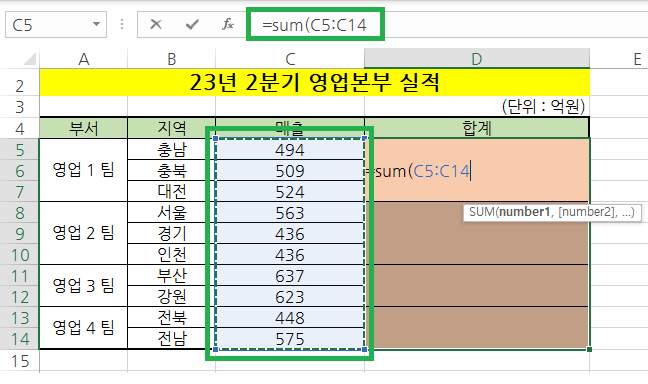
범위가 입력되어 있는 상태에서 =sum(합계를 구할 범위)를 입력합니다. 따라서 예제에서는 영업 1팀부터 4팀까지 구해야 하니까 =sum(C5:C14)가 되겠습니다. 일반적으로는 여기에서 끝나겠지만 여기에서 더 추가할 것이 있습니다.
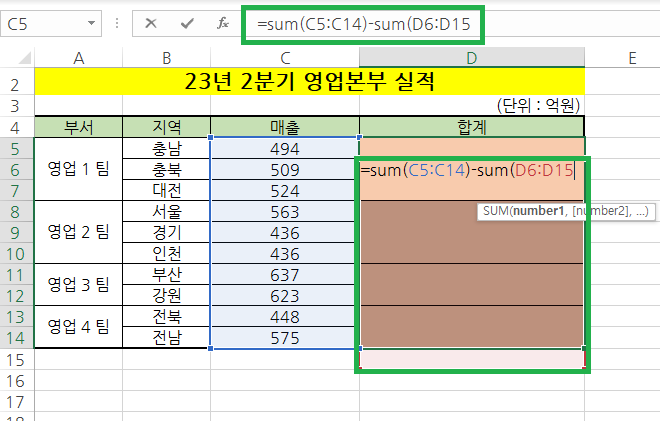
- 기호를 입력하고 sum을 입력합니다. 그리고 여기서부터가 중요합니다. 합계를 구할 범위에서 한 칸씩 내린 셀의 범위를 입력하면 됩니다.
조금 더 설명을 하겠습니다.
합계를 구할 범위는 C5:14입니다. 그리고 - (빼기)를 입력한 후 합계값을 나타낼 열을 입력합니다.
C열 다음을 D열이니까 D로 시작하겠죠.
그리고 5행부터 14행까지가 합계를 구할 범위니까 한 칸씩 내려서 6:15가 되는 것입니다.
따라서 D열에 부분 합계를 나타내야 하니 D6:D16이 되는 것입니다.
이것을 함수로 다시 함수로 표현하자면 =sum(C5:C14)-sum(D6:D15)가 되는 것입니다.
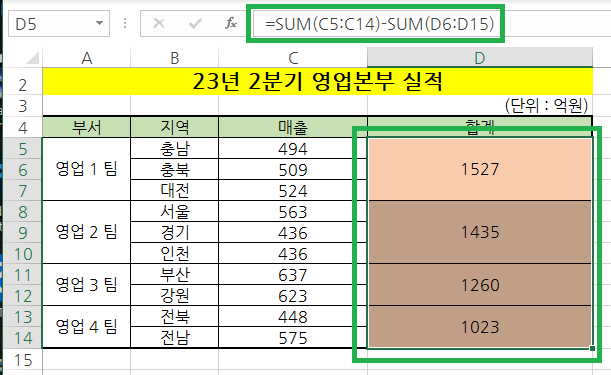
이제 여기에서 선택된 모든 범위에 입력이 되도록 Ctrl + Enter를 눌러서 전체 입력을 해줍니다. Enter만 누르면 전체 적용이 되지 않습니다. 범위를 지정하고 함수를 입력한 경우는 반드시 Ctrl + Enter를 같이 눌러야 전체 적용이 됩니다. 이렇게 하면 범위를 지정한 모든 셀에 전체적으로 값이 들어가게 됩니다.
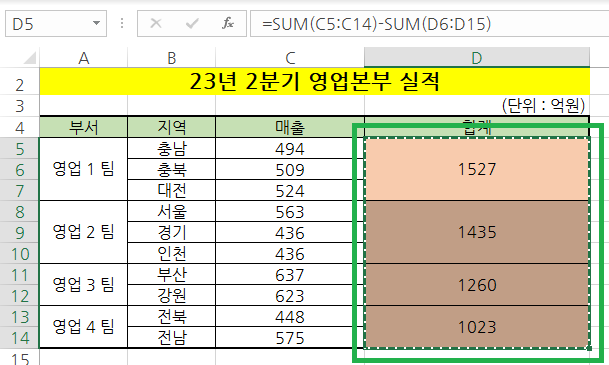
여기까지만 해도 좋지만 이 값을 일반적인 숫자로 변환할 때도 있습니다. 굳이 할 필요는 없지만 필요에 따라서 해야 할 때가 있습니다. 이 때는 값을 구한 범위를 선택하고 Ctrl + C를 눌러서 복사를 합니다.
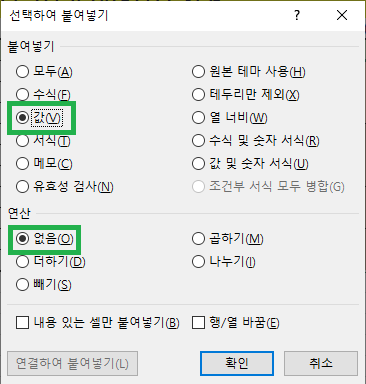
그리고 Ctrl + C + V를 눌러서 선택하여 붙여녛기 대화 상자를 실행합니다. 그리고 붙여 넣기에서는 값에 체크를 하고 연산에서는 없음을 체크한 후 확인을 눌러줍니다.
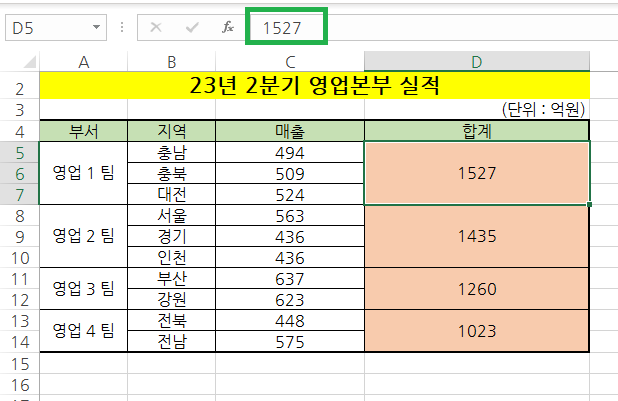
이렇게 하면 함수로 된 데이터가 일반적인 값으로 변환이 되게 됩니다. 함수 데이터에서 일반값으로 변환은 굳이 할 필요는 없습니다. 특별한 어떤 경우가 있을 때만 하면 되고 데이터를 출력하거나 또는 브리핑을 할 때는 값이 변하지 않음으로 그냥 두셔도 무방합니다.
데이터의 양이 많으면 많을수록 범위가 더욱더 많아지게 됩니다. 다행히도 엑셀에서는 이런 시간을 단축시킬 방법이 많이 있고 황용을 할 수 있습니다.
그럼 오늘도 즐거운 하루 보내시길 바라겠습니다.

